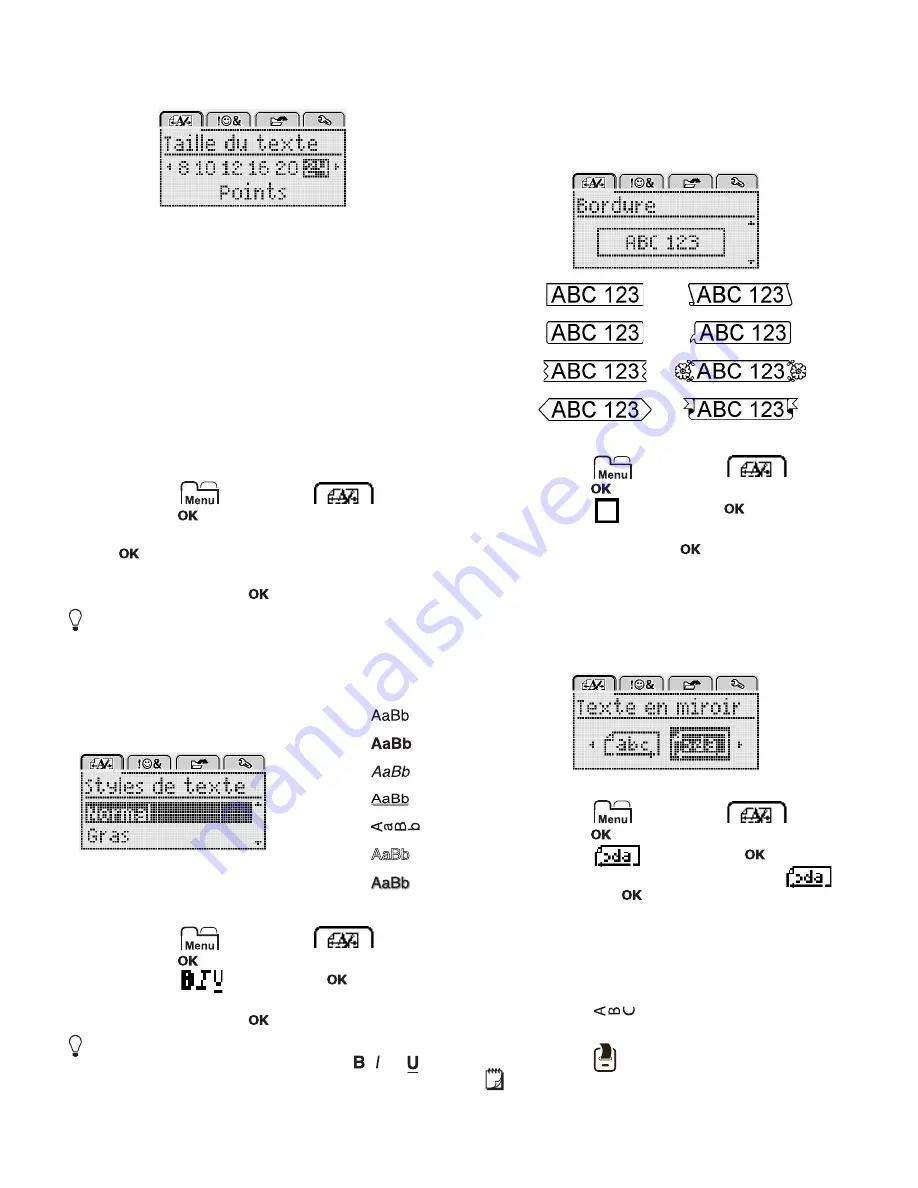
8
Modification de la taille du texte
Six tailles du texte sont disponibles pour vos étiquettes :
Les tailles du texte disponibles dépendent de la largeur
d’étiquette sélectionnée.
Pour les étiquettes à une ligne :
Pour les étiquettes à deux lignes :
La taille du texte s’applique à tous les caractères d’une
étiquette.
Pour modifier la taille du texte
1
Appuyez sur
, sélectionnez
et
appuyez sur
.
2
Sélectionnez la taille du texte actuelle, puis appuyez
sur .
3
Appuyez sur ou sur pour sélectionner la taille du
texte, puis appuyez sur
.
Vous pouvez aussi modifier rapidement la taille du
texte à l’aide de la touche Taille du texte,
.
Modification du style du texte
Vous avec le choix entre sept styles de texte :
Pour modifier le style du texte
1
Appuyez sur
, sélectionnez
et
appuyez sur
.
2
Sélectionnez
et appuyez sur
.
3
Appuyez sur
ou sur pour sélectionner le style du
texte, puis appuyez sur
.
Vous pouvez aussi modifier rapidement la taille du
texte à l’aide des touches de mise en page, , ou
.
Certains styles de texte peuvent être combinés à l’aide
des touches de mise en page.
Si vous appliquez le soulignement sur une étiquette à
deux lignes, chaque ligne est soulignée.
Insertion de bordures
Vous pouvez mettre le texte en évidence en ajoutant un
style de bordure.
Pour insérer une bordure
1
Appuyez sur
, sélectionnez
et
appuyez sur
.
2
Sélectionnez
et appuyez sur
.
3
Appuyez sur
ou sur pour sélectionner le style de
bordure, puis appuyez sur
.
Si vous appliquez des bordures sur une étiquette à deux
lignes, une bordure entoure ces deux lignes.
Utilisation du texte en miroir
Le format miroir vous permet d’imprimer le texte pour
qu’il se lise de droite à gauche comme dans un miroir.
Pour appliquer le texte en miroir
1
Appuyez sur
, sélectionnez
et
appuyez sur
.
2
Sélectionnez
et appuyez sur
.
3
Appuyez sur ou sur pour sélectionner
,
puis appuyez sur
.
Création d’étiquettes verticales
Vous pouvez imprimer le texte en l’orientant de façon à
pouvoir lire l’étiquette verticalement.
Pour créer une étiquette verticale
1
Appuyez sur
.
2
Entrez le texte.
3
Appuyez sur
pour imprimer.
Il n’est pas possible de souligner le texte d’une
étiquette verticale.
Largeur d’étiquette Taille du texte disponible
6 mm (1/4”)
8, 10, 12 points
9 mm (3/8”)
8, 10, 12, 16, 20 points
12 mm (1/2”)
8, 10, 12, 16, 20, 24 points
Largeur d’étiquette Taille du texte disponible
9 mm (3/8”)
8, 10 points
12 mm (1/2”)
8, 10, 12 points
>
>
A
A
A
A
{
>
>
>
>
>
>
Normal
Gras
Italique
Souligné
Vertical
Contour
Ombre
Содержание LabelManager 280
Страница 1: ...Brugervejledning LabelManager 280...
Страница 17: ...U ivatelsk manu l LabelManager 280...
Страница 35: ...Bedienungsanleitung LabelManager 280...
Страница 52: ...LabelManager 280 User Guide...
Страница 69: ...Gu a del Usuario LabelManager 280...
Страница 86: ...Guia del Usuario LabelManager 280...
Страница 103: ...K ytt opas LabelManager 280...
Страница 120: ...Guide d utilisation LabelManager 280...
Страница 137: ...Guide d utilisation LabelManager 280...
Страница 154: ...Haszn lati tmutat LabelManager 280...
Страница 171: ...Guida per l utente LabelManager 280...
Страница 188: ...Gebruikershandleiding LabelManager 280...
Страница 205: ...Brukerh ndbok LabelManager 280...
Страница 222: ...Instrukcja u ytkownika LabelManager 280...
Страница 239: ...U vate sk n vod LabelManager 280...
Страница 256: ...Bruksanvisning LabelManager 280...
Страница 273: ...Kullan m K lavuzu LabelManager 280...
















































